Разноска видов времени в табели
Импорт отклонений в табельные листы
Экспорт времени из табелей в лицевые счета
Табельный учет
Журнал табельных листов
Журнал табельных листов содержит всю информацию об отработанном времени сотрудника (по месту работы). Для вывода журнала на экран используйте пункт меню Операции/Кадровый учет/Табельный учет/Журнал табельных листов.
Журнал предоставляет пользователю возможность просматривать, добавлять, изменять и удалять исходные данные, необходимые для учета рабочего времени (Рис.1).
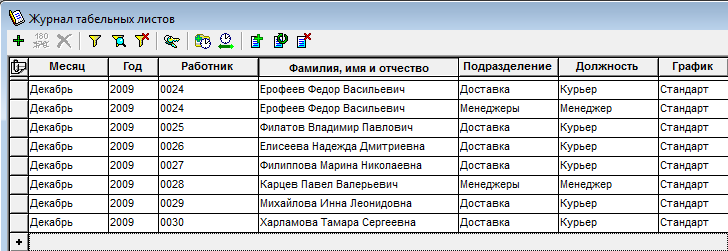
Рис.1
Журнал представляет собой упорядоченный во времени набор операций, каждая из которых представляет одну расчетную единицу и содержит в себе информацию об отработанном времени в разрезе одного места работы. Такая операция называется «Табельным листом».
В верхней части окна журнала представлен список операций. Для них можно настроить видимость информационных столбцов (двойной клик по «скрепке»). При этом будет показан диалог настройки видимости столбцов видимость. В нижней части окна представлена расчетная таблица для выделенной операции (отработанное время по дням с расшифровкой по видам времени).
Для добавления нового табельного листа нажмите кнопку

на панели инструментов журнала, используйте клавишу «F7» или двойной щелчок мышью на строке добавления. При этом будет показан диалог добавления нового табельного листа.
Для изменения выделенного табельного листа нажмите кнопку

, используйте клавишу «F4» или двойной щелчок мышью по выделенной операции. Для удаления табельного листа нажмите кнопку

на панели инструментов журнала или используйте клавишу «F8».
С помощью кнопок

возможен вызов фильтра журнала табельных листов (Рис.2), быстрый поиск по работнику или отключение фильтрации журнала (горячие клавиши «Shift+F», «Alt+F», «Shift+ Alt+F», соответственно), блокировка журнала за период, вызов алгоритмов групповой обработки табельных листов. Журнал можно отфильтровать по периоду табельных листов, по сотрудникам, должностям, подразделениям и видам времени, используемым в табельных листах.

Рис.2
Табельный лист
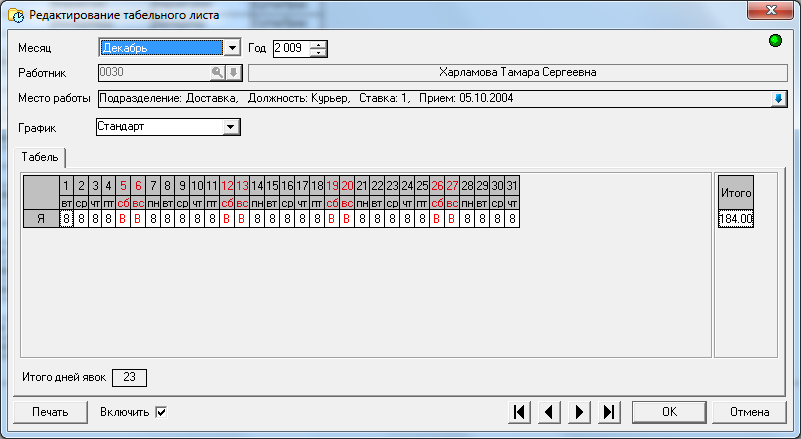
Рис.3
Теперь необходимо заполнить табельный лист исходными данными.
Примечание: сейчас мы рассматриваем создание табельного листа в «ручном» режиме. Это необходимо для лучшего понимания принципов работы с журналом. Большую часть операций с табельными листами программа «умеет» выполнять в автоматическом режиме, причем как для одного работника или для группы работников, так и вообще для всех работников, присутствующих в базе данных. Групповые операции табельными листами будут рассмотрены позже в соответствующем разделе
Табельный лист содержит поля:
Месяц, год
Определяет период времени, за который действует табельный лист.
Работник
В этой графе необходимо выбрать работника, для которого создается табельный лист. Для создания табельного листа необходимо, чтобы работник был принят на работу, т.е. имел хотя бы одно место работы (сочетание подразделения и должности).
Для выбора работника можно использовать механизм быстрого поиска – для этого нажмите кнопку

или «F3», либо выберите работника непосредственно из справочника, для этого нажмите кнопку

или «F2».
После того как работник выбран, автоматически заполниться информационное поле, содержащие ФИО работника, а также графы «Место работы» и «График» – т.е. в табельный лист подставятся все данные, указанные в личной карточке на закладке «Места работы». Также будет предложено заполнить табельный лист по графику.
Место работы
Данная графа заполняется автоматически, при выборе работника. В качестве значения используется основное место работы выбранного работника.
Если работник является совместителем (т.е. у него есть несколько мест работы), то используя кнопку

или «F2», можно изменить место работы, для которого создается лицевой счет.
Отсюда следует, что табельные листы создаются отдельно для каждого места работы указанного работника. Например:
Допустим, работник совмещает две должности в двух разных подразделениях, т.е. имеет два места работы, например, в подразделении «АУП» - должность «Администратор» и в подразделении «Маркетинг» - должность «Менеджер». Чтобы заполнить отработанное время для обоих совмещений, необходимо создать два табельных листа. В графах «код» следует указать одного и того же работника, но в поле «место работы» необходимо указать разные места работы. При смене места работы также будет предложено заполнить табельный лист по графику.
График
График, по которому заполняется табельный лист. Данная графа заполняется автоматически, исходя из информации, содержащейся в личной карточке работника (закладка «Места работы»). Существует возможность выбрать другой график – для этого используйте кнопку в правой части графы. При смене графика также будет предложено заполнить табельный лист по графику.
Табель
Закладка представляет собой таблицу, содержащую данные по отработанному времени сотрудника в разрезе видов времени, по которым ведется учет почасовой явок (выходов на работу). В правой части таблицы указаны итоговое количество отработанных часов по виду времени, а в нижней части таблицы – количество дней явок на работу (выходов на работу).
При редактировании данных в таблице можно ввести количество отработанных часов фактически, либо отклонение, которое имело место в данный день. Ввод отклонений производится с помощью горячей клавиши «F2» либо по контекстному меню (вызывается правой клавишей мыши) на рис.4

Рис.4
Если количество отработанных часов можно ввести для различных видов времени в течение одного дня, то отклонение заполняется для всего дня, а не конкретного вида времени (например, больничные, отпуск или командировка). С помощью отклонений можно задать необходимые данные для последующего расчета отработанного времени при расчете сумм отпускных/компенсации за неиспользованный отпуск/больничных, также при заполнении форм персонифицированного учета в ПФР – особый стаж работы. Все эти параметры настраиваются в справочнике видов времени, отклонения по которым и вводятся в табельный лист.
Также существует возможность вести дополнительную аналитику по отработанному времени с помощью расшифровок видов времени. Если вид времени имеет расшифровку и отображается в таблице табельного листа, то есть является почасовым и явкой (выходом на работу), то в таблице под этим видом времени появится еще одна строка, которая отвечает за расшифровку данного вида времени. Пример табельного листа видом времени с расшифровкой указан на рис.5
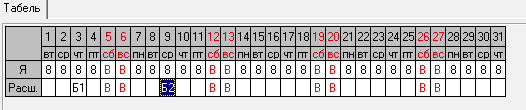
Рис.5
В данной строке можно указать вид времени, который может являться расшифровкой для основного вида времени (настраивается в справочнике видов времени). В данном случае: Б1 – работа на базе 1, Б2 – работа на базе 2.
Рассмотрим ситуацию, когда работник в течение месяца работает на разных объектах в одной должности/подразделении, но с разной заработной платой (меняется от объекта к объекту). Конечно, можно создать ему несколько мест работы с разной почасовой/поденной ставкой, которая характерна для данного объекта, но это приведет к неоправданному росту количества мест работы. Гораздо более изящным способом является создание одного места работы для сотрудника и ведение аналитики по объектам, на которых он работает, с помощью расшифровок видов времени. Можно создать столько видов времени, сколько существует объектов с различной ставкой оплаты при работе на них. К данным видам времни-расшифровкам привязываем начисления, которые и будут влиять на расчет заработной платы сотрудника при работе на разных объектах. При экспорте данных из табельных листов в лицевые счета начисления по видам времени-расшифровкам будут автоматически перенесены в лицевые счета, что полностью автоматизирует учет заработной платы сотруднику, который может работать хоть каждый день по разной ставке оплаты.
Из диалога редактирования табельного листа можно вывести на печать данный табельный лист по форме Т-13 «Табель учета рабочего времени» с сохранением операции в базе данных.
Создание табельных листов
Данная операция позволяет создать табельные листы для указанной пользователем группы работников (или для всех работников сразу), за указанный период. Для группового создания табельных листов выберите пункт меню Операции/Кадровый учет/Табельный учет/Создание табельных листов или используйте кнопку

в панели инструментов журнала табельных листов. Перед началом формирования табельных листов будет показан диалог (Рис.6), в котором необходимо указать параметры для выполнения операции создания табельных листов.
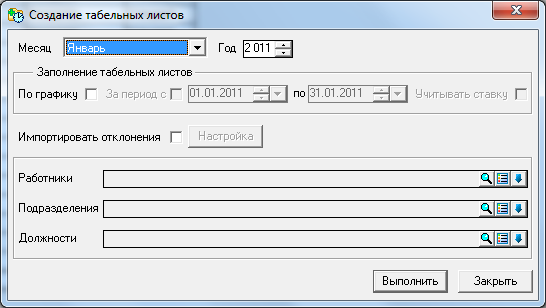
Рис.6
Месяц, год
Определяет период времени, за который будут созданы табельные листы. Обратите внимание, что для мест работы, у которых дата начала работы позже конца указанного периода или дата окончания работы раньше начала указанного периода, табельные листы созданы не будут.
По графику, За период с … по …, Учитывать ставку
Возможно заполнение табельного листа по графику, причем заполнить по графику можно не весь табельный лист, а лишь указанный период времени, например, за полмесяца. При заполнении отработанного времени по графику можно учитывать ставку сотрудника на данном месте работы (количество отработанных часов по графику будет умножено на ставку).
Импортировать отклонения
При создании табельных листов возможен импорт отклонений в создаваемые табельные листы из журнала больничных, отпусков и кадровых приказов (только для кадрового приказа о направлении сотрудника в командировку).
Работники, подразделения, должности
Табельные листы будут созданы только для указанных работников/подразделений/должностей. Если не указано не одного значения, табельные листы будут созданы для всех работников.
Заполнение табельных листов
Данная операция позволяет заполнить существующие табельные листы для указанной пользователем группы работников (или для всех работников сразу), за указанный период. Для группового заполнения табельных листов выберите пункт меню Операции/Кадровый учет/Табельный учет/Заполнение существующих табельных листов или используйте кнопку

в панели инструментов журнала табельных листов. Перед началом заполнения табельных листов будет показан диалог (Рис.7), в котором необходимо указать параметры для выполнения операции заполнения табельных листов.

Рис.7
Месяц, год
Определяет период времени, за который будут выбраны существующие табельные листы.
Заполнять, За период с … по …, Учитывать ставку
Возможно заполнение табельного листа по графику либо обнуление табельных листов, причем заполнить можно не весь табельный лист, а лишь указанный период времени, например, за полмесяца. При заполнении отработанного времени по графику можно учитывать ставку сотрудника на данном месте работы (количество отработанных часов по графику будет умножено на ставку).
Работники, подразделения, должности
Табельные листы будут выбраны только для указанных работников/подразделений/должностей. Если не указано не одного значения, табельные листы будут заполнены для всех работников.
Удаление табельных листов
Данная операция позволяет удалить существующие табельные листы для указанной пользователем группы работников (или для всех работников сразу), за указанный период. Для группового удаления табельных листов выберите пункт меню Операции/Кадровый учет/Табельный учет/Удаление табельных листов или используйте кнопку

в панели инструментов журнала табельных листов. Перед началом удаления табельных листов будет показан диалог (Рис.8), в котором необходимо указать параметры для выполнения операции удаления табельных листов.

Рис.8
Месяц, год
Определяет период времени, за который будут удалены существующие табельные листы.
Работники, подразделения, должности
Табельные листы будут выбраны только для указанных работников/подразделений/должностей. Если не указано не одного значения, табельные листы будут удалены для всех работников.
Разноска видов времени в табели
Механизм разноски видов времени в табели позволяет добавить произвольный вид времени в указанные табельные листы.
Например, требуется разнести простои не по вине работника указанному подразделению. Можно, конечно, добавить нужное отклонение в каждый табельный лист вручную, но гораздо удобнее воспользоваться механизмом разноски видов времени в табели и одновременно добавить соответствующее отклонение в табельные листы всех работников, состоящих в указанном подразделении.
Для осуществления разноски вида времени в табели выберите пункт меню Операции/Кадровый учет/Табельный учет/Разноска вида времени в табели. При этом будет показан диалог (Рис.9), в котором необходимо указать параметры необходимые для выполнения операции разноски вида времени.

Рис.9
Работники, подразделения, должности
Стандартный фильтр для выборки табельных листов, в которые будет производиться разноска отклонения
Код
Выберите вид времени из справочника видов времени
Кол-во часов
Если будет выбран вид почасовой вид времени (например, Явка), то доступно для заполнения количество часов, которое и будет разнесено в табельные листы. Для непочасовых отклонений (например, Простои не по вине работника, Больничный и т.д.) ввести количество часов нельзя, так как эти отклонения присваиваются целому дню (для всех возможных видов времени по графику).
Заменять начисления
Если в лицевом счете будет найдено начисление, совпадающее с начислением, используемым в разноске, то при включении параметра, существующее начисление будет предварительно удалено из лицевого счета.
Начало, Окончание
Период, за который будет разнесен вид времени в табельные листы сотрудников (можно указывать произвольный период, превышающий один месяц).
Для просмотра списка работников, для которых будет произведена разноска, нажмите кнопку Список, при этом будет показан диалог редактирования списка (Рис.10).
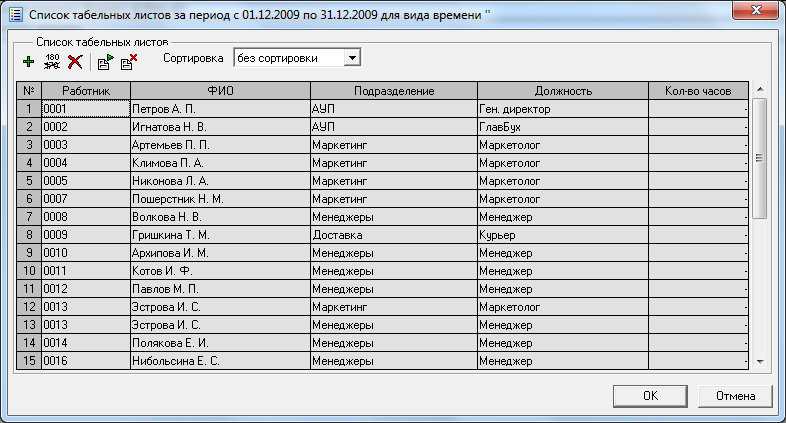
Рис.10
В диалоге можно изменить количество строк списка, изменить количество часов (только для почасового вида времени). Для сохранения изменений следует нажать кнопку ОК для закрытия диалога без сохранения изменений нажмите Отмена
Для записи сформированного списка в табельные листы нажмите кнопку Выполнить.
Импорт отклонений в табельные листы
Данная операция позволяет импортировать отклонения в табельные листы для указанной пользователем группы работников (или для всех работников сразу), за указанный период. Для импорта отклонений в табели выберите пункт меню Операции/Кадровый учет/Табельный учет/Импорт отклонений в табельные листы или используйте кнопку

в панели инструментов журнала табельных листов. Перед началом импорта будет показан диалог (Рис.11), в котором необходимо указать параметры для выполнения операции.
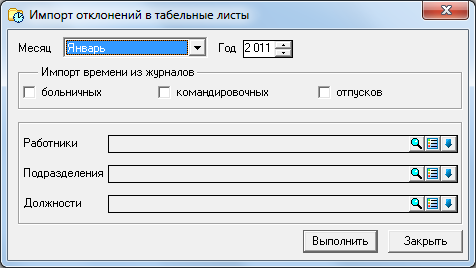
Рис.11
Месяц, год
Определяет период времени, за который будут импортированы отклонения в табельные листы.
Импорт времени из журналов
Импорт отклонений в табельные листы возможен из журнала больничных, отпусков и кадровых приказов (только для кадрового приказа о направлении сотрудника в командировку).
Работники, подразделения, должности
Табельные листы будут выбраны только для указанных работников/подразделений/должностей. Если не указано не одного значения, табельные листы будут выбраны для всех работников.
Экспорт времени из табелей в лицевые счета
Данная операция позволяет экспортировать отработанное время и связанные с этим начисления из табельных листов в лицевые счета для указанной пользователем группы работников (или для всех работников сразу), за указанный период. Для экспорта времени выберите пункт меню Операции/Кадровые приказы/Табельный учет/Экспорт времени из табелей в лицевые счета или используйте кнопку

в панели инструментов журнала табельных листов. Перед началом экспорта будет показан диалог (Рис.12), в котором необходимо указать параметры для выполнения операции. Экспорт необходимо производить перед расчетом заработной платы, в противном случае, после выполнения операции экспорта времени в лицевые счета необходимо пересчитать заработную плату.

Рис.12
Месяц, год
Определяет период времени, за который будут импортированы отклонения в табельные листы.
Экспорт начислений по виду времени
При экспорте отработанного времени (дни/часы) в лицевые счета также будут переданы данные по начислениям, связанным с видами времени в табельных листах. Привязка начисления к виду времени осуществляется в справочнике видов времени.
Заменять начисления
При экспорте начислений в лицевые счета совпадающие начисления в лицевых счетах будут заменяться на вновь экспортируемые. Эта опция позволяет избежать дублирования начислений в лицевых счетах при нескольких попытках экспорта времени в одни и те же лицевые счета.
Работники, подразделения, должности
Табельные листы, а соответственно и лицевые счета, будут выбраны только для указанных работников/подразделений/должностей. Если не указано не одного значения, табельные листы будут выбраны для всех работников.
Формирование отчетов
Печатная форма табеля учета рабочего времени (Т-13)
Печатная форма табеля учета отработанного времени может быть вызвана как из операции (по кнопке Печать из диалога редактирования табельного листа), так и из отдельного пункта меню Операции/Кадровый учет/Табельный учет/Табель учета рабочего времени Т-13. Но если в первом случае будет выведен лишь один табель в отчетную форму, то при выводе отчета из меню можно вывести печатную форму для указанной пользователем группы работников (или для всех работников сразу) (Рис.13).

Рис.13
Контроль отработанного времени
Операции/Кадровый учет/Табельный учет/Контроль отработанного временти.
Перед Вами бланк Контроля отработанного времени (Рис.14).

Рис.14
Данный отчет предназначен для контроля отработанного времени сотрудником, занесенным в лицевые счета, табельные листы и по графику рабочего времени по месту работы сотрудника.
В результате вывода отчета можно определить, у кого из сотрудников расходятся данные по отработанному времени в лицевых счетах, табельных листах и по графику.
- 709 просмотров
 Инфо-Бухгалтер ®
Инфо-Бухгалтер ®